外付けHDDのデータを失われたか?
皆さんは大切なデータを保管した外付けハードディスクをうっかりフォーマットしてしまった、と言うような場面に遭遇したことはありませんか?
大体このようなシーンは、パソコン上のちょっとしたミスで起こる物です。 例えば外付けハードディスクをパーティションで分割していたけど、片方の容量が逼迫してきたのでWindowsの「ディスクの管理」を使って容量を調整しようとしたら、片方のパーティションを消してしまったり、容量の調整をしたはずがフォーマット(しかもクイックフォーマット)していたなんてことがあると、今まで蓄積してきた想い出などが全て消え失せてしまいます。 今の外付けハードディスクは3TBなど大容量が当たり前になっていて、ホームビデオを保管する場合などもその容量の多さに任せてドンドン収納してしまっていますね。
しかし、一旦フォーマットしてしまうと、全てのファイルがアクセス不可となりただただ広大な空白区間があるだけになってしまいます。 このような状況になったときに、どうすればいいですか?外付けHDDをフォーマットして締まった場合、復旧することはとても簡単と言えます。私はここで、「Recoverit」をお勧めします。
フォーマットされた外付けHDDのデータを復元する方法
ステップ1. ソフトを起動します。

ステップ2. 復元したいファイルの場所を選択します。
次の画面はどこの保存先を検索するか指定します。今回は「外付けデバイス」を選択します。

ステップ3. 外付けHDDのデータをスキャンして、スキャンが完了できましたら、ファイルタイプを選択して、「復元」ボタンをクリックします。
終了したら画面が切り替わり、見つけられたファイルが種類によってフォルダ分けされています。フォーマットしてしまったHDDからデータを復元できたことを確認するには、この画面で必要なファイルを選択し、「復元」をクリックします。
これでフォーマットしてしまったHDDからデータを復元できますが、最後に注意点が!同じHDD内では復元処理をしないようにしましょう。理由は簡単で、復元作業中に上書きしてしまい、作業が失敗してしまうからです。

ステップ4. 復元されたファイルを保存するためパスを選択して、「復元」ボタンをクリックし、ファイルの復元が開始します。

いかがでしょうか?簡単でしょう。外付けのHDDデータが消えてしまっても、復元ソフト「Recoverit」を使えば、簡単に戻せます。Mac版もあります。




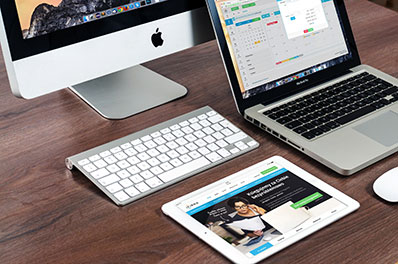



渡辺純子
編集
0 Comment(s)